- Jeśli Steam wyświetla komunikat o błędzie podczas próby dołączenia do sesji gry wieloosobowej ze znajomymi, skorzystaj z tego prostego przewodnika rozwiązywania problemów, aby łatwo rozwiązać problem.
- Możesz naprawić .NET Framework, usunąć pamięć podręczną Steam i gry oraz skorzystać z usługi premium VPN z obsługą przekierowania portów i dzielonego tunelowania. Odkryj więcej rozwiązań.
- Wróć do naszego Strefa pary aby uzyskać więcej niesamowitych przewodników na temat tej platformy do gier.
- Dołączć do naszego Centrum VPN aby dowiedzieć się, jak VPN może ulepszyć Twoje cyfrowe życie.

- Ogranicznik procesora, pamięci RAM i sieci z funkcją hot tab killer
- Zintegrowany bezpośrednio z Twitch, Discord, Instagram, Twitter i Messengers
- Wbudowane sterowanie dźwiękiem i niestandardowa muzyka
- Niestandardowe motywy kolorystyczne Razer Chroma i wymuszają ciemne strony
- Darmowy VPN i blokowanie reklam
- Pobierz Operę GX
Parowy użytkownicy zgłaszają Błąd podczas dołączania do sesji wieloosobowej komunikat podczas próby grania w niektóre gry, takie jak Sid Meier’s Civilization V (Civ 5), Sid Meier’s Civilization VI (Civ 6) i Grand Theft Auto V (GTA 5).
Oto przykład:
Błąd podczas dołączania do sesji wieloosobowej???
Jak to naprawić!!! Dzięki!
wysłane przez ananas na forum Społeczności Steam
Jeśli jesteś jednym z tych nieszczęsnych graczy, oto, co musisz zrobić, aby się tego pozbyć Komunikat o błędzie.
Jak mogę naprawić błąd sesji wieloosobowej na Steamie?
Napraw .NET Framework

- Pobierz narzędzie do naprawy Microsoft .NET Framework
- Wybierz NetFXRepairTool.exe i pobierz go
- Otwórz pobrany plik i postępuj zgodnie z instrukcjami na ekranie (potrzebujesz uprawnień administratora)
- Po wykonaniu tej czynności uruchom ponownie komputer
- Uruchom Steam, swoją grę, i spróbuj dołączyć do sesji wieloosobowej
Niektóre gry Steam wymagają .NET Framework działać prawidłowo. Jeśli nie masz zainstalowanego tego pakietu oprogramowania, może to być powodem, dla którego nie możesz dołączyć do sesji online z innymi graczami na Steam.
Jednak narzędzie naprawcze Microsoft .NET Framework powinno rozwiązać wszelkie problemy związane z tą zależnością, w tym brakujące biblioteki, nieudane uruchomienie lub przestarzałą wersję.
Usuń Steam i pamięć podręczną gry

- Korzystając z eksploratora plików, odwiedź następujący adres:
C:\Użytkownicy\TWÓJUŻYTKOWNIK\AppData\Local
- Zastąp YOURUSER nazwą użytkownika komputera PC
- Wybierz i usuń folder Steam
- Wybierz i usuń folder gry w tej lokalizacji
Wyczyszczenie Steam i pamięci podręcznej gry to dobry sposób na naprawienie problemów z trybem wieloosobowym. Jeśli znasz innych graczy, skontaktuj się z nimi i poproś, aby zrobili to samo na swoich urządzeniach.
Wyłącz bezpłatną usługę VPN

Jeśli korzystasz z darmowego VPN podczas gry na Steamie może to być przyczyną wystąpienia błędu podczas próby dołączenia do sesji wieloosobowych: Twój adres IP zmieniony.
Możesz jednak rozwiązać ten problem, wyłączając darmową sieć VPN przed uruchomieniem Steam.
Użyj rozwiązania premium VPN VPN

Jeśli chcesz korzystać z VPN, aby nie tylko uniknąć problemów z trybem wieloosobowym na Steam, ale także poprawić ping, łącząc się z serwerami VPN bliżej hosta, rozważ zainwestowanie w usługę premium VPN.
I nie możemy wymyślić lepszej opcji niż Prywatny dostęp do Internetu. Posiada serwery VPN zoptymalizowane pod kątem gier.
Możesz nawet hostuj serwery gier przez VPN bez konieczności konfigurowania ustawień routera. To dlatego, że PIA jest jedną z niewielu sieci VPN z natywną obsługą przekierowanie portów.
Alternatywnie możesz skonfigurować tryb dzielonego tunelowania, wyklucz Steam z bezpiecznego tunelu i kontynuuj korzystanie z VPN w innych aplikacjach, takich jak przeglądarka internetowa lub klient torrentowy.
Więcej o PIA:
- WireGuard i OpenVPN
- Prywatne serwery DNS
- Dedykowane adresy IP
- 10 jednoczesnych połączeń
- Polityka prywatności zerowego logowania
- Wsparcie na czacie na żywo 24/7
- 30-dniowa gwarancja zwrotu pieniędzy (bez bezpłatnego okresu próbnego)
- Zapłać kartą kredytową, PayPal lub krypto

Prywatny dostęp do Internetu
Korzystaj z godnej zaufania usługi VPN, takiej jak PIA, do grania w gry Steam bez martwienia się o problemy z łącznością dla wielu graczy.
Odmów uprawnień do folderu

- Iść do Dokumenty > Moje gry teczka
- Wybierz dowolne foldery podobne do: spakowane zrzuty, moduserdata, dzienniki, zrzuty
- Kliknij prawym przyciskiem każdy folder i wybierz Nieruchomości
- Przejdź do Bezpieczeństwo i wybierz swoją grupę nazw użytkowników
- Kliknij Edytować przycisk
- Wybierz pierwszą grupę lub nazwę użytkownika i sprawdź Zaprzeczać pudełko
- Powtórz poprzedni krok dla innych grup użytkowników
- Zapisz zmiany
- Uruchom ponownie swoje gry Steam
Powyższe instrukcje uniemożliwiają Steamowi tworzenie plików pamięci podręcznej gier w tych folderach, aby naprawić błąd podczas próby dołączenia do sesji wieloosobowych.
Wniosek
Podsumowując, jeśli podczas próby dołączenia do znajomych online w trybie wieloosobowym pojawia się komunikat o błędzie Steam? sesji, upewnij się, że naprawiłeś .NET Framework, usuń pamięć podręczną Steam i gry, a także zarządzaj uprawnieniami do pamięci podręcznej lornetka składana.
Powinieneś także wyłączyć dowolną darmową sieć VPN, z której korzystasz. Zamiast tego zalecamy wybór usługi premium VPN, takiej jak Private Internet Access (Kupuj tutaj).

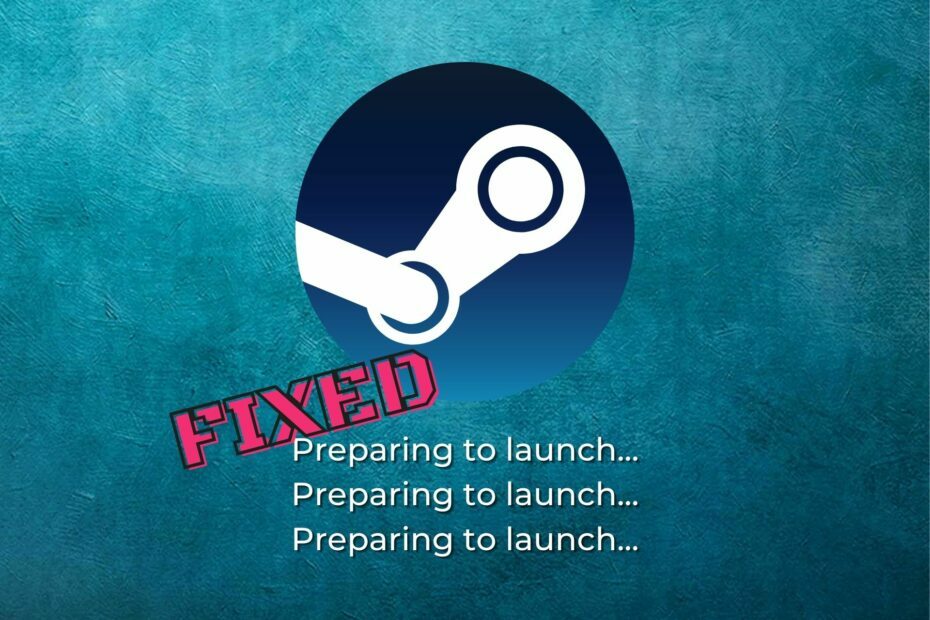
![Resident Evil 5 Wersja Steam nie uruchamia się [Pełna poprawka]](/f/6be05c55f138839a3209628a22333119.jpg?width=300&height=460)